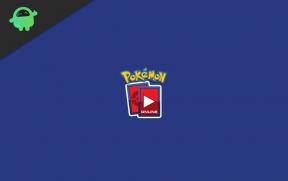Fișier Flash Huawei MatePad Pro MRX-AL09 (ROM stoc)
Miscelaneu / / August 04, 2021
Reclame
Huawei MatePad Pro a fost lansat în anul 2019, care a ieșit din cutie cu Android 10.0 sub EMUI 10 skin. Este alimentat de un procesor Kirin 990. În acest tutorial, vă vom ghida cum să instalați fișierul flash firmware pe Huawei MatePad Pro MRX-AL09.
Pentru a instala fișierul flash firmware pe Huawei MatePad Pro MRX-AL09, trebuie să descărcați software-ul numit Instrumentul Flash Huawei. Această metodă este simplă și ușoară.

Conținutul paginii
- 1 Avantajele stocului ROM:
- 2 Fișiere Flash firmware Huawei MatePad Pro MRX-AL09:
-
3 Pași pentru instalarea fișierului firmware Huawei MRX-AL09
- 3.1 Cerinte obligatorii de inceput:
- 3.2 Ghid de instalare firmware:
Avantajele stocului ROM:
Iată răspunsurile la motivele pentru care trebuie să descărcați și să salvați fișierul flash ROM Huawei MatePad Pro MRX-AL09 Stock pe computer.
Reclame
- Dacă dispozitivul dvs. este mort, puteți dezarhivați folosind ROM-ul Stock fişier
- Puteți repara sau reparați IMEI pe dispozitiv folosind fișiere DB din Stock ROM
- Eliminați orice malware sau Adware din Huawei MatePad Pro
- Puteți repara problema buclei de pornire pe Huawei MatePad Pro
- Remediați Din păcate, aplicația a oprit eroarea pe Huawei MatePad Pro
- Remediați problema legată de rețea
- Patch Boot image to Root folosind Magisk
- Poti unroot Huawei MatePad Pro
- Pentru a reseta sau elimina FRP de pe dispozitiv
- Restabiliți Huawei MatePad Pro înapoi la fabrica de stat
Fișiere Flash firmware Huawei MatePad Pro MRX-AL09:
|
Nume fișier Flash: Marx-AL09A 10.1.0.176 (C432E135R1P135) Model: MRX-AL09 Versiunea Android: 10.0 EMUI: 10 |
Descarca |
Pași pentru instalarea fișierului firmware Huawei MRX-AL09
Dacă ați descărcat firmware-ul, urmați acest ghid pentru a bloca manual firmware-ul stoc pe Huawei MatePad Pro MRX-AL09. Asigurați-vă că urmați pașii cu atenție.
Cerinte obligatorii de inceput:
- Acest ROM este acceptat doar pentru varianta Huawei MatePad Pro MRX-AL09.
- Asigurați-vă că dispozitivul dvs. trebuie încărcat cu cel puțin 50% sau mai mult.
- Veți avea nevoie de un PC sau laptop cu un cablu de date USB.
- Recomandăm întotdeauna cititorilor noștri să ia un backup complet al datelor a dispozitivului din motive de siguranță.
- Descărcați instrumentul de descărcare multiplă Huawei pe computer și instalați-l.
- Descarca Drivere USB Huawei pe computer
- De asemenea, va trebui să Descărcați driverul liniei de produse a telefonului Huawei și instalați-l.
Declinare de responsabilitate:
GetDroidTips nu va fi tras la răspundere pentru orice fel de deteriorare hardware sau software a dispozitivului dvs., urmând acest ghid. Continuați pe propriul risc
Ghid de instalare firmware:
Consultați ghidul intermitent de firmware de mai jos pentru Huawei MatePad Pro MRX-AL09.
1. Actualizare de pe stick USB
- Extrageți firmware-ul stocului de descărcare al Huawei MatePad Pro și transferați cele trei fișiere extrase pe cardul Huawei NM sau pe cardul de memorie.
- Acum mergeți la apelator și intrați *#*#2846579#*#*. Din meniul care apare, selectați Actualizare de software opțiune.
- După aceea, selectați Upgrade card de memorie. Sistemul va citi acum fișierele de pe cardul SD / stocare USB sau NM Card introdus și va clipi ulterior fișierul.
- După finalizarea instalării, puteți elimina OTG în siguranță.
2. Metoda de actualizare a cardului SD
- Creați un folder nou numit descărca pe cardul MicroSD.
- Extrageți fișierul zip firmware descărcat de pe computer> Copiați fișierul UPDATE.APP fișier în descărca de pe cardul dvs. MicroSD.
- Opriți receptorul> Apăsați lung Vol Up + Vol Down + Power tastați timp de câteva secunde până când apare modul fastboot.
- Vei vedea „Instalarea actualizării sistemului” > Așteptați un timp> Dispozitivul dvs. va reporni automat după ce clipiți.
3. ROM Flash Stock manual
- În primul rând, descărcați și extrageți fișierul Instrument de descărcare multiplă pentru smartphone-ul Huawei pe calculatorul tau.
- Acum, descărcați și instalați fișierul Driver de linie de produse Huawei Handset și Driver USB Huawei computerul dvs.
- Lansați fișierul QPBLFBML01.exe pentru a deschide Huawei Multi-Download Tool.
- Apoi, veți vedea opțiunea de încărcare a fișierului firmware XML.
- Faceți clic pe butonul Răsfoire (pictogramă cu trei puncte) și vă va solicita parola.
- Nu puneți nimic, lăsați-l necompletat și faceți clic pe butonul Set.
- Acum, selectați fișierul firmware .xml pentru dispozitivul dvs. și faceți clic pe Deschidere.
- Apoi faceți clic pe butonul Următor.
- Veți vedea pagina de progres a instalării. Conectați-vă dispozitivul printr-un cablu USB cu Fastboot sau Modul de descărcare.
- Apoi, faceți clic pe butonul Scanare și descărcare pentru a începe să clipească firmware-ul stoc.
- Acesta va detecta automat dispozitivul Fastboot și va dura ceva timp pentru a-l instala.
- După ce clipirea este terminată, reporniți dispozitivul.
Gata, băieți. Sperăm că acest ghid ți-a fost de ajutor. Nu ezitați să întrebați în comentariul de mai jos întrebări suplimentare.
Anunțuri Camfone a lansat smartphone-ul Hero H8 în urmă cu câteva săptămâni în acest an ca buget entry-level...
Reclamele Samsung au lansat patch-ul de securitate din iulie 2020 pe Galaxy J4 Plus cu numărul de construcție J415FNPUU6BTG1 bazat pe Android...
Reclame Ultima actualizare pe 12 ianuarie 2021 la ora 13:17 Dacă ați cumpărat acest dispozitiv și încă...